
Les clients Win10 constatent que l'interface de connexion de leur ordinateur n'a pas la possibilité de changer d'utilisateur. C'est un phénomène normal. La raison fondamentale est que la version chinoise de win10 n'a qu'un seul compte, donc il n'y a pas de conversion. Si vous souhaitez changer d'utilisateur, vous devez d'abord ajouter un compte. Vous pouvez le faire dans le panneau de compte. les paramètres. Cliquez simplement sur Ajouter des membres de la famille, vous pourrez alors créer un nouveau compte et l'option permettant de changer d'utilisateur apparaîtra plus tard.
Que faire si l'interface de connexion Win10 ne change pas d'utilisateur :
1 Cliquez sur Compte : ouvrez les paramètres et cliquez sur Compte.
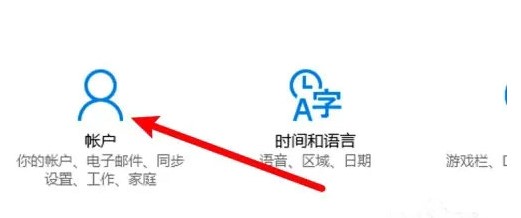
2. Cliquez sur Famille et autres membres : Cliquez sur Famille et autres membres sur le côté gauche de la page.
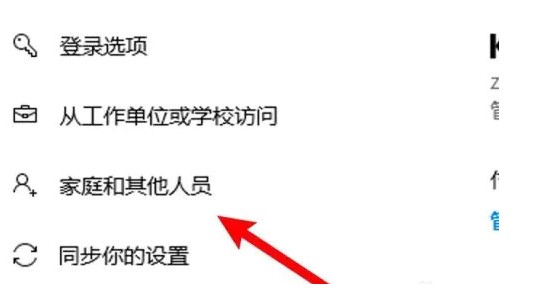
3. Cliquez pour ajouter des membres de la famille : Cliquez pour ajouter des membres de la famille en haut de la page.
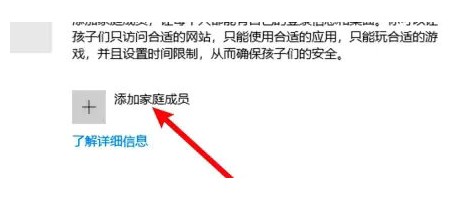
4. Ajouter des membres : saisissez les informations et ajoutez des membres après avoir ajouté plusieurs comptes, vous pouvez indiquer les options de changement d'utilisateur sur l'interface de connexion.
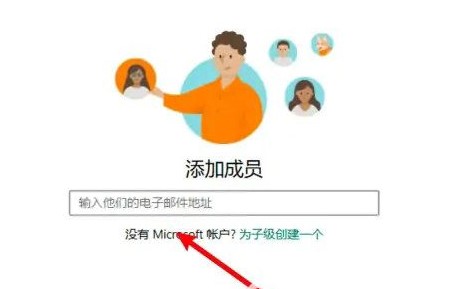
Nous avons partagé le contenu sur l'interface de connexion win10 sans changer les options utilisateur et les solutions.
Ce qui précède est le contenu détaillé de. pour plus d'informations, suivez d'autres articles connexes sur le site Web de PHP en chinois!
 Quelle est la touche de raccourci pour changer d'utilisateur ?
Quelle est la touche de raccourci pour changer d'utilisateur ?
 Comment résoudre le délai d'expiration de la passerelle 504
Comment résoudre le délai d'expiration de la passerelle 504
 Comment configurer l'espace virtuel jsp
Comment configurer l'espace virtuel jsp
 L'installation de Windows 10 a échoué
L'installation de Windows 10 a échoué
 Outil de valorisation de nom de domaine de site Web
Outil de valorisation de nom de domaine de site Web
 Comment convertir les minuscules en majuscules en langage C
Comment convertir les minuscules en majuscules en langage C
 caractère générique mysql
caractère générique mysql
 Que dois-je faire si le fichier chm ne peut pas être ouvert ?
Que dois-je faire si le fichier chm ne peut pas être ouvert ?